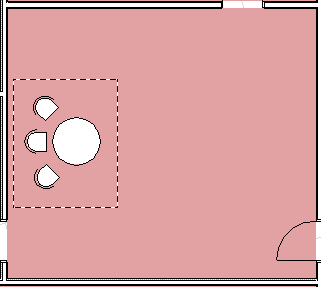
Spiegeln erstellt ein gespiegeltes Bild ausgewählter Elemente im Grundriss oder im 3D-Fenster.
Gehen Sie zum Spiegeln eines Elements wie folgt vor:
•Wählen Sie die Elemente aus, die gespiegelt werden sollen. Hier wollen wir den Tisch und die Stühle gegenüber auf der anderen Seite des Raums platzieren.
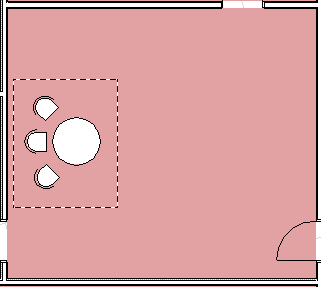
•Wählen Sie den Befehl Bearbeiten > Bewegen > Spiegeln aus oder wählen Sie den Befehl Spiegeln im Kontextmenü oder in der Pet-Palette.
![]()
•Definieren Sie die Spiegelungsachse mit zwei Klicks, genau wie beim Zeichnen einer Linie.
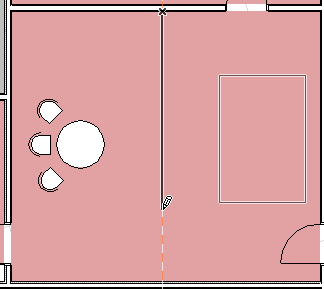
Die gespiegelten Elemente werden nach dem zweiten Klick platziert.

Anmerkungen:
–Zum Spiegeln einer Kopie drücken Sie Strg bzw. Alt, während Sie den regulären Befehl Spiegeln ausführen.
–Sie können eine beliebige Anzahl von Türen und Fenstern gemeinsam spiegeln. Die gespiegelte Tür/das Fenster liegen immer in einer Linie mit der Wand, die das Original enthält. Wählen Sie die Tür bzw. das Fenster aus; klicken Sie ein Mal. Dieses Klicken definiert die Spiegelachse, die senkrecht zur Wand verläuft.
–Text, Linien-Marker und Bemaßungen werden nicht gespiegelt, sondern nur ihr Begrenzungsrahmen.
–Gespiegelte Textblöcke, Etiketten, Bemaßungen und Schraffurflächenetiketten sind immer von der unteren und der linken Seite der Zeichnung her lesbar.
–Raumstempel können nicht gespiegelt werden.